Программа для создания аудиокниг на iphone

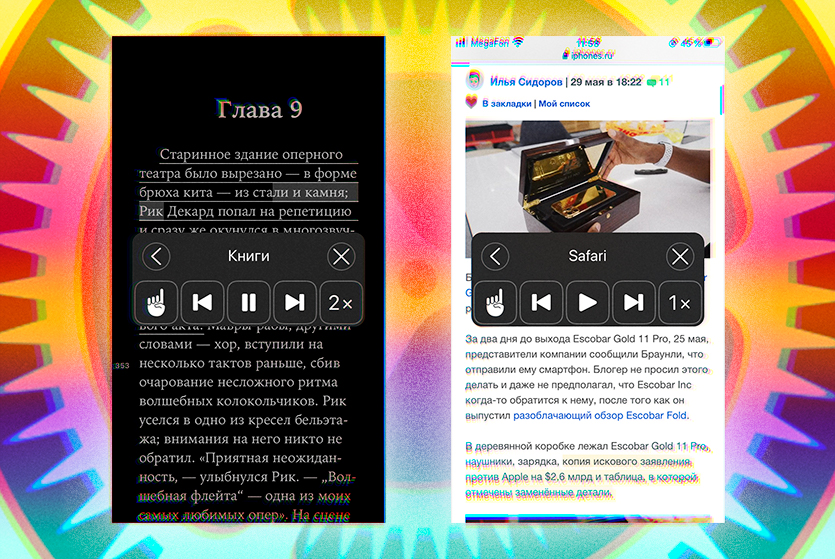
Многим удобнее слушать текст, чем читать его. Потому ещё живёт радио, расцветают подкасты и стало сверхпопулярно видео.
Другим озвучка жизненно необходима. Apple давно упаковывает свои ОС специальными возможностями, которые иногда подходят вообще всем.
Как-то раз мои глаза сильно устали, не мог смотреть в экран. Но попался слишком интересный материал – хотелось его хотя бы прослушать.
Порылся в настройках и нашёл быстрое решение. Делюсь им ниже.
iOS умеет читать всё, что есть на экране
Чтобы включить озвучку текста с экрана, сделайте следующее:
1. Откройте Настройки, затем пункт Универсальный доступ
1.1. В iOS 12 откройте Настройки > Основные > Универсальный доступ
2. Тапните по Устный контент
3. Включите тумблер Экран вслух
3.1. По желанию настройте Речевой контролер. Можете оставить его плавающей кнопкой на экране или вызывать свайпами двух пальцев с верхней грани.
Функция работает со статьями, документами, книгами – чем угодно, где есть связанные слова.
? Чем удобно:
▶ Функция вшита в систему и работает в любом приложении
▶ Можно выключить экран и слушать в фоне
▶ Удобное управление слайдами и точного выбора нужных моментов
? Чем неудобно:
▷ Не всегда работает воспроизведение по касанию
▷ Русский голос ещё напоминает робота
Тип озвучки можете изменить в разделе Устный контент под пунктом Голоса. Всех их 5 плюс улучшенные версии. Последние естественнее благодаря интонациям. Правда, эффект «зловещей долины» остаётся.
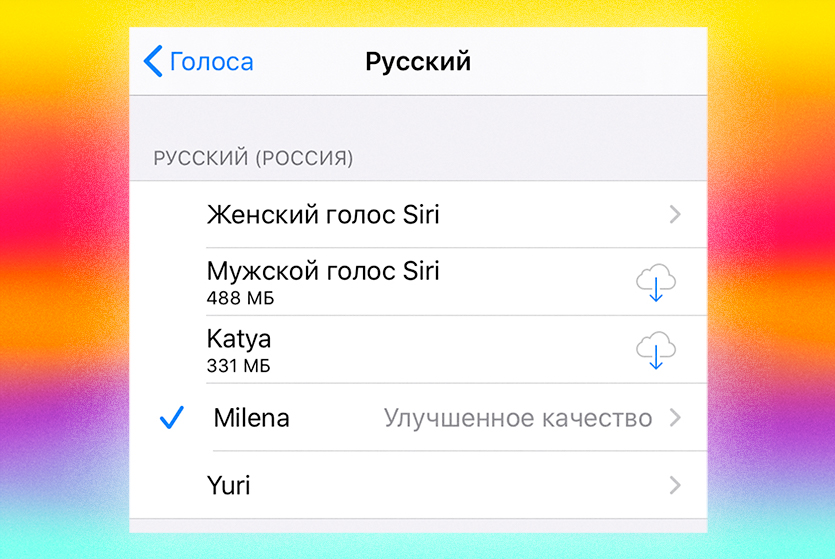
iOS остаётся закрытой системой. При этом чувствуется, как Apple делает максимум, чтобы у пользователей не было желания устанавливать сторонние надстройки.
Напомню, что функция была сделана для людей с нарушением зрения. Потому качество не будет идеально адаптировано по интонациям или точности, это скорее «запаска» для зрения .
Но, когда глаза всё-таки захочется расслабить, надстройка вас спасёт.
(20 голосов, общий рейтинг: 4.80 из 5)
Создание аудиокниг с главами для iPod (добавление закладок в файлы m4a/m4b)
Обычно аудиокниги представляют собой большое количество mp3-файлов, слушать их не очень удобно (приходится запоминать место остановки). Поэтому удобней перекодировать всю книгу в один файл. А еще удобней, если в полученной книге есть специальные метки, позволяющие переходить с одной главы на другую, выполнять перемотку в пределах только одной главы.
В данном руководстве попробую описать:
Как перекодировать кучу mp3 в один m4b и добавить в него главы в соответствии с исходными файлами, а также как в готовый m4b вручную добавить главы фиксированной/произвольной длины.
Продолжительность полученной книги (каждого файла) не должна превышать 13 часов 37 минут
Метод 1
Используем SSA_Gen
A. Перекодирование в m4b
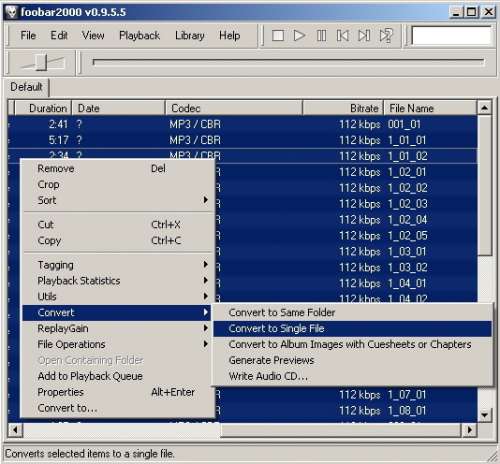
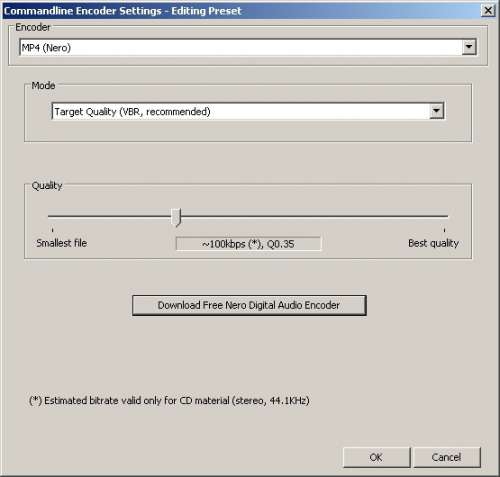
B. Добавление глав
Для добавления глав будем использовать программу Slideshow Assembler (далее SSA). Так как эта программа не имеет оконного интерфейса, мне пришлось написать дополнительную программу (SSA_Gen). Механизм их работы такой: с помощью SSA_Gen создается список глав и сохраняется в файле .pod. Далее этот файл передается в SSA.
Запускаем SSA_Gen. Можно создать список на основе исходный файлов, добавить готовый список глав (из текстового файла или из буфера обмена) или создать главы фиксированной длины.
B1. Готовый список должен иметь следующий формат: для каждой главы - отдельная строка вида Длина_главы_в_секундах:название_главы, например, 323:Gl_1_03_01. В названии главы можно использовать буквы, цифры и некоторые символы (русские буквы поддерживаются).
B2. Создание списка глав в соответствии с исходными файлами
1. В SSA_Gen нажимаем Из файлов.
2. Добавляем файлы в список (добавлять можно за несколько раз):
Добавить файлы
Сканировать папку: в список будут добавлены все файлы (mp3, mp4, m4a, m4b) из указанной папки. При большом числе файлов сканирование может потребовать много времени, дождитесь завершения.
Перетащить файлы и папки в список из Проводника: файлы (mp3, mp4, m4a, m4b) будут добавлены, папки просканированы
3. Проверяем порядок. Можно выполнить сортировку, кликнув в заголовке таблицы.
4. Ненужные файлы можно удалить из списка, для этого их нужно выделить и нажать на клавиатуре Delete. Удалить все файлы можно с помощью кнопки Отчистить.
5. Кнопка Обновить поле № позволяет переномеровать список (после сортировки и удаления).
6. Поля Файл и Название можно редактировать.
7. 8. В раскрывающемся списке внизу выбираем, какое поле использовать в качестве названий глав (Название, Файл, Номер).
Внимание! В выбранном столбце все поля должны быть непустыми!
Нажимает кнопку Ok.

B3. Создание глав фиксированной длины (полезно, если продолжительность исходных файлов слишком велика или если исходные файлы не сохранились).
1. В SSA_Gen нажимаем Создать.
2. Выбираем продолжительность (в минутах) и количество глав.
3. Проверяем, что все главы находятся внутри книги.
B4. Изменение списка.

B5. Выбор книги.
Нажмите верхнюю кнопку Выбрать и укажите сконвертированный файл (Image.mp4). Введите временное название (исправим в п."C"), автора и альбом (не работает).
Нажмите вторую кнопку Выбрать и укажите обложку (.jpg). В поле рядом должны появиться ее размеры и имя файла.
B7. Предпросмотр результата.
Данная функция позволяет проверить положение меток в конечном файле, например, чтобы убедиться, что метки соответствуют реальным главам
B8. Увеличение/уменьшение продолжительности всех глав.
Эта функция полезна, если начала всех глав оказываются сдвинутыми, причем сдвиг увеличивается для каждой следующей главы.
Эту функцию нужно использовать для исходных файлов. Размер сдвига определяется экспериментально.
1. Ввести сдвиг в поле рядом с кнопкой Применить (100=1 секунда). Это число будет прибавлено (вычето, если отрицательное) к продолжительности каждой главы.
2. Проверить результат с помощью предпросмотра.

Столкнулся с тем, что слушать аудиокниги в виде mp3 файлов, очень неудобно.
Во первых, при добавлении файлов в iTunes они перемешиваются с музыкой, а не лежат отдельно в папке Аудиокниги.
Во вторых, при воспроизведении в iPhone, порядок следования частей может быть не совпадать с нумерацией файлов. К примеру файл с именем 12.mp3 будет проигран раньше чем 2.mp3.
В третьих, в аудиокниге, можно поставить закладку а не запоминать название файла если вы вдруг решили послушать музыку.
Но, как правило, в общедоступных местах специально под iPod никто книги не подготавливает, они представляют собой набор файлов с названиями 01.mp3, 02.mp3, 03.mp3 и так далее.
Сама аудиокнига для iTunes это файл, закодированный с помощью AAC в формат MPEG-4 Audio с расширением .m4b. При желании, в этот файл может быть добавлена графика, разметка на главы и т.д.
Простая аудиокнига
Способов приготовить из исходных звуковых файлов аудиокнигу достаточно много.
Могу порекомендовать бесплатную программу Audio Book Converter
Добавляете нужные файлы в mp3, если хотите, то можете поменять порядок их следования. И через несколько минут конвертации получаете готовый .m4b, который распознается в iTunes как аудиокнига.
Все делается одной кнопкой. Программа очень удобная для создания простой аудиокниг, без разбиения на главы.

Если у вас исходные файлы других форматов, или вы хотите конвертировать AAC в mp3 то можете воспользоваться конвертером m4a to mp3 converter.

Аудиокнига с разбиением на главы
Но если вы готовите учебный материал, то к примеру нужно сделать главы: урок 1, урок 2, урок 3 … с возможностью быстрого перехода к нужному, то потребуется программа MarkAble.

Каждый mp3 файл будет записан как отдельная глава в книге. Названия глав берутся из meta тега файлов, но очень редко там есть осмысленная информация. По этому, придется в ручную редактировать названия глав, в конвертере такая возможность есть.
Сама конвертация проходит в iTunes. В результате у вас появиться файл аудиокниги в формате .m4b, готовый для синхронизации с iPhone.

Аналогичная программа m4book (бесплатная).
Все очень просто:
- Перетаскиваем папку с книгой (mp3) в окно программы.
- Перетаскиваем файл обложки в соответствующее поле (черный квадрат).
- Выбираем в меню Chapters откуда брать названия глав (из имени файла или из тега).
- Нажимаем Start Conversion и ждем окончания кодирования.
- Добавляем созданную книгу в iTunes

Как разбить готовую аудиокнигу на главы
Если у вас уже есть аудиокнига, созданная к примеру Audio Book Converter и вы хотите разбить ее на главы, могу порекомендовать программу Chapter Master.
В настройках есть возможность задать временной интервал, по которому главы будут отделяться одна от другой.

Для обладателей компьютеров МАС есть прекрасная программа AudioBookBuilder.

Большинство аудиокниг распространяются в не слишком подходящем для этой цели формате MP3. А ведь владельцы iOS-устройств могут пользоваться специальным форматом M4B, делающим процесс прослушивания максимально комфортным. К счастью, процесс конвертирования достаточно прост, не требует специальных знаний и не занимает много времени. Об этом мы и расскажем в этой статье.
Аудиокниги — это одно из тех достижений человечества, вокруг которого не утихают споры. Одни пользователи слушают их регулярно и повсеместно, други же недоумевают, зачем такое вообще нужно. Но, судя по всё увеличивающемуся количеству аудиокниг и растущей популярности проекта «Нигде не купишь», первых всё же больше.
В большинстве случаев аудиокниги создаются и выкладываются в формате МР3, который сегодня стал общепринятым стандартом. Во только то, что хорошо подходит для прослушивания музыки, не слишком подходит для книг. Популярность данного формата легко объяснима — он понятен даже для самых примитивных плееров. Но мы, владельцы устройств Apple, можем использовать куда более удобный формат M4B.
Не следует путать формат M4B с другими похожими на него. Так, формат M4R используется для рингтонов, а M4P — это защищённый файл AAC, то есть аудиофайл с DRM-защитой.
Преимущества формата M4B очевидны:
- Самое главное — закладки. Вы можете слушать одну книгу, затем прервать прослушивание и перейти на другую. Но когда вы захотите вернуться к первой, то воспроизведение начнётся именно с того момента, где оно было прервано.
- Также формат M4B способен обеспечить хорошее качество при невысоком битрейте, что невозможно в случае с МР3. Как следствие, аудиокниги в этом формате занимают меньше места, порой на добрых 50%.
- M4B предоставляет не только возможность лицезреть обложку книги, но и предоставляет навигации по главам — вы в любой момент можете просмотреть их список и переключится к нужной.
- И наконец, вместо россыпи мелких файлов (которые порой распихивают по вложенным папкам) вы получаете 1-2, реже 3-4 больших файла.
Следует отметить, что при прослушивании аудиокниг iOS предоставляет такие возможности, как ускоренное или замедленное прослушивание, а также перемотку на 15 секунд назад или вперёд. В некоторых случаях это может быть очень полезно.
Но как быть, если найденная вами аудиокнига доступна только в формате МР3? К счастью, не составляет никакого труда отконвертировать МР3-аудиокнигу в M4B. И лучшим решением для этого является программа Audiobook Builder, доступная в App Store за $5. Также можно воспользоваться несколько менее функциональным, зато совершенно бесплатным Audiobook Maker.
Что же касается пользователей Windows, то им можно предложить бесплатный MP3 to iPod Audio Book Converter и универсальный конвертер Audio Transcoder (платный, $19,95).
Достоинством всех четырёх программ является их простота, разобраться с ними не представляет никакого труда. Вот как выглядит процесс создания аудиокниги в Audiobook Builder.
Как создать аудиокнигу в формате M4B:
1. Начальный экран приложения. Для создания книги необходимо выбрать «Создать новый проект».

2. При создании проекта нужно указать название книги, её автора и задать обложку (необязательно). При желании, кликнув на «Дополнительно», можно задать описание книги, имя артиста и т. п.

3. Затем нажимаем на «Главы» и перетаскиваем нужные МР3-файлы. При необходимости некоторые из них можно объединять, например, когда одна глава состоит из нескольких МР3. Для этого выделяем нужные файлы и нажимает «Объединить».

4. Клик на «Завершение» начать процедуру создания. В данном окне можно ознакомится с основными параметрами получаемой книги.

5. Процесс создания зависит от размера книги и может потребовать довольно много времени.

6. Аудиокнига готова!
Ну и наконец, что касается переноса адиокниг на устройство. Простым перетаскиванием тут не обойтись, необходима синхронизация. Иначе устройство не будет создавать закладки при прослушивании, каждый раз оно будет начинаться заново. Впрочем, в случае с некоторыми старыми девайсами иногда можно обойтись и без этого. Но это исключение, а не правило.
Сегодня аудиокниги набирают все большую популярность. Вы можете купить диск с аудиокнигой во многих магазинах, либо скачать книгу из Интернета. В большинстве случаев аудиокнига будет в формате mp3. iPhone запросто может воспроизвести эту книгу, но видна она будет в списке музыки, хотя в телефоне есть особый раздел Audiobooks - аудиокниги. Как сделать так, чтобы наша книга была видна в правильном разделе?Все дело в том, что iPhone не считает файлы mp3 аудиокнигами. Для аудиокниг, по мысли инженеров Apple должно использоваться расширение m4b. Итак, наша задача превратить нашу книгу mp3 в книгу m4b. Для этого нам понадобится iTunes 8:
Шаг первый
Запускаем iTunes
Шаг второй
Заходим в раздел "Музыка" слева

Шаг третий
Нажимем правой кнопкой мыши на mp3-файле, который мы и хотим конвертировать в аудиокнигу. Из всплывающего списка выберем пункт "информация"
Шаг четвертый
Далее выберем вкладку "Параметры"
Шаг пятый
В всплывающем списке "Тип медифайла" выберем "Аудиокнига" и поставим галочку напротив "Запоминать позицию воспроизведения". Жмем Ок
Шаг шестой
Далее заходим в Правка->Настройки
Шаг седьмой
Убедимся, что отмечен пункт "Аудиокниги". После этого жмем Ок и видим, что слева в библиотеке появился раздел "Аудиокниги"
Шаг восьмой
Заходим в него и видим конвертированную аудиокнигу. Тут ее можно прослушать и запомнить позицию воспроизведения
Шаг девятый
Теперь синхронизируем аудиокниги и смотрим, что плеере появился тот самый файл. Удачи!
Читайте также:


